I dati sono una risorsa per ogni imprenditore, indipendentemente dalle dimensioni della tua attività, sia essa su piccola scala o su larga scala. Oltre agli imprenditori, anche per i ditte individuali oi singoli lavoratori, i dati sono senza dubbio l'informazione più essenziale che non ci si può permettere di perdere. La perdita di dati è senza dubbio il peggior incubo di ogni lavoratore, ma in realtà è inevitabile. Potresti non sapere mai quando può verificarsi una perdita di dati poiché non viene annunciato.
Di seguito sono riportati alcuni motivi comuni alla base della perdita di dati:
1. Cancellazione dei dati per errore:
Molte volte le persone finiscono per cancellare i propri dati per errore. Non è pianificato e accidentale, ma ciò che è fatto è fatto e non si torna indietro.
2. Condizioni meteorologiche senza precedenti:
Le condizioni meteorologiche senza precedenti possono essere un'altra causa della perdita di dati. Il tempo e la natura non sono schiavi dell'uomo. Condizioni meteorologiche avverse come terremoti, inondazioni, cicloni si verificano senza preavviso e possono finire per influenzare i tuoi sistemi e dispositivi in cui hai effettivamente archiviato i tuoi dati.
3. Danno fisico:
Il danno fisico è un altro motivo comune dietro la perdita di dati. Anche se accade involontariamente, ma può causare danni al sistema o al dispositivo in questione.
4. Interruzioni di corrente:
Le interruzioni di corrente possono provocare l'arresto del sistema senza preavviso. Ciò potrebbe ulteriormente portare alla perdita di dati non salvati e può anche causare il danneggiamento dei file esistenti presenti sul dispositivo a causa di un arresto improprio.
Ci possono essere molte altre ragioni che potrebbero causare una sostanziale perdita di dati. Quindi, il backup dei dati è molto importante perché i dati sono senza dubbio la cosa più preziosa per ogni persona che lavora. La protezione dei dati è necessaria per essere garantita e ciò può essere fatto con l'aiuto del backup di volta in volta. Molte persone si chiedono quale sia il metodo per eseguire il backup dei dati da a Mac usando il backup della macchina del tempo? Bene, la risposta è semplice: tutto ciò che devi fare è connetterti a un dispositivo di archiviazione esterno e, una volta fatto, la macchina del tempo effettuerà automaticamente un backup di volta in volta salvandoti da qualsiasi tipo di perdita di dati nel futuro. Il dispositivo di archiviazione esterno deve essere un supporto affidabile per l'archiviazione dei dati. Ad esempio, le schede CF possono essere prese in considerazione per questo scopo. In questo modo, se il tuo dispositivo viene danneggiato per qualsiasi motivo, puoi sempre recuperare i dati dalle schede CF. Tutto quello che devi fare è consultare una società di recupero dati della scheda CF e sei a posto.
Parlando del backup della macchina del tempo, è fondamentalmente una funzionalità integrata presente nel tuo Mac progettata allo scopo di eseguire il backup dei dati personali sotto forma di foto, e-mail, musica, documenti, ecc. Avere un backup ti consente di recuperare i file che sono stati cancellati o persi perché il disco rigido o l'SSD presente nel tuo Mac doveva essere cancellato o sostituito.
Leggi anche: 15 app e software indispensabili per Mac di tutti i tempi
Di seguito è riportato il metodo per eseguire il backup dei dati da Mac utilizzando la tecnologia di backup di Time Machine:
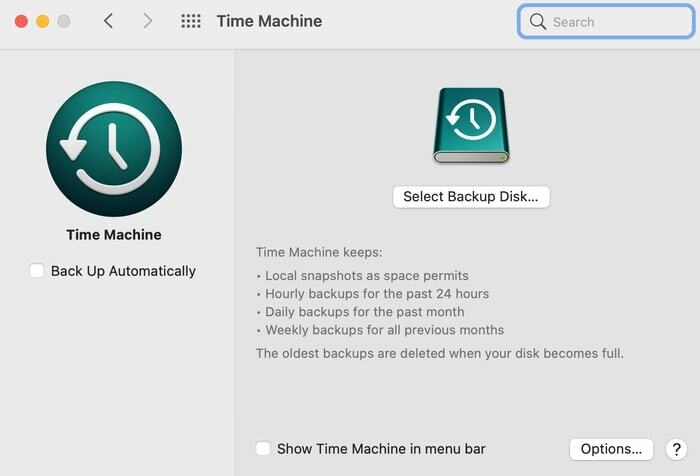
Passo 1- Per creare backup con una macchina del tempo è necessario connettersi a un dispositivo di archiviazione esterno. Il dispositivo di archiviazione del dispositivo di archiviazione esterno potrebbe essere qualsiasi:
- Disco rigido esterno
- Scheda microSD
- Dispositivo di archiviazione collegato alla rete, ecc
Passo 2- Dopo esserti connesso a uno qualsiasi dei suddetti dispositivi di archiviazione, devi selezionarlo come disco di backup e tutto è pronto. Ora la macchina del tempo inizierà a fare backup automatici salvandoti da tutte le perdite di dati impreviste.
In questo modo, se il tuo Mac viene danneggiato per qualsiasi motivo, puoi sempre rivolgerti al dispositivo di archiviazione esterno in cui hai archiviato i tuoi dati tramite la macchina del tempo. Se per caso il dispositivo di archiviazione esterno che hai scelto come supporto per archiviare i dati, ad esempio: un CF anche la carta viene distrutta indipendentemente dal motivo, quindi puoi anche recuperare i tuoi dati da consulenza a società di recupero dati. Queste aziende hanno personale esperto e formato che gestisce il delicato compito del recupero dei dati con molta attenzione. Comprendono l'importanza dei dati e, quindi, si affidano a metodi sicuri di recupero dei dati che dovrebbero fornire ottimi risultati.
Passaggio 3- Nel momento in cui scegli un disco di backup per il backup dei dati, la macchina del tempo inizierà automaticamente a eseguire backup periodici senza ulteriori azioni da parte tua.
La prima volta che esegui l'intero processo di backup, potrebbe richiedere molto tempo, ma nel frattempo puoi continuare a utilizzare il Mac. Time machine tende a eseguire il backup solo di quei file che hanno subito qualche tipo di cambiamento dal passato backup, quindi i backup futuri dovrebbero avvenire rapidamente rispetto alla prima volta backup.
Leggi anche: Come ripristinare le impostazioni di fabbrica del Mac | Pulisci completamente il Mac
Dopo aver effettuato importanti impostazioni della macchina del tempo sul tuo Mac, non devi più preoccuparti dei backup dei dati poiché il processo avverrà automaticamente dopo il periodo di tempo stabilito.